Heim >Betrieb und Instandhaltung >Windows-Betrieb und -Wartung >So zeigen Sie die Frame-Nummer des Spiels in Win10 an
So zeigen Sie die Frame-Nummer des Spiels in Win10 an
- 王林Original
- 2020-12-25 13:43:4457840Durchsuche
So zeigen Sie die Bildrate des Spiels in Win10 an: 1. Öffnen Sie ein Spiel und drücken Sie die Tasten [Win+G]. 2. Suchen Sie im Steuerungsfenster nach der Leistungsoption. 3. Klicken Sie auf FPS, fordern Sie die Zugriffsberechtigung an und starten Sie neu der Computer.

Die Betriebsumgebung dieses Artikels: Windows 10-System, Thinkpad T480-Computer.
(Lernvideo-Sharing: php-Video-Tutorial)
Die spezifische Methode ist wie folgt:
Öffnen Sie zunächst ein Spiel auf Ihrem Computer, und dann können Sie mit dem nächsten Schritt fortfahren Spiel, drücken Sie die Tastenkombination [Win] + [G]
, um das Fenster [Leistung] zu öffnen, klicken Sie dann unten auf die Schaltfläche [FPS] und dann auf die Schaltfläche [Zugriffsberechtigung anfordern]. 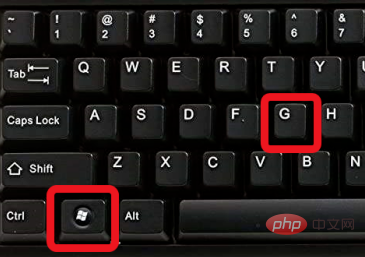
Als nächstes müssen Sie den Computer neu starten. Die FPS-Anzeigefunktion wird erst nach dem Neustart des Computers aktiviert.
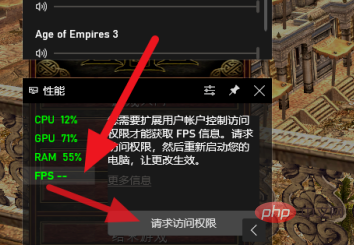
Nach dem Neustart des Computers können wir das Spiel öffnen und die Tastenkombination drücken, um das zu öffnen Es wird empfohlen, das [Leistungsfenster] in die obere rechte Ecke des Bildschirms zu verschieben und auf das Symbol [Behoben] zu klicken. Der endgültige Effekt ist wie folgt: Wir können die Änderungen in FPS im Detail sehen
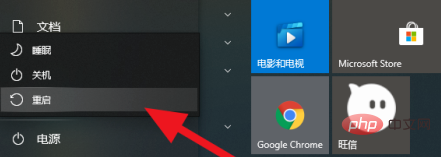 Verwandte Empfehlungen:
Verwandte Empfehlungen:
Das obige ist der detaillierte Inhalt vonSo zeigen Sie die Frame-Nummer des Spiels in Win10 an. Für weitere Informationen folgen Sie bitte anderen verwandten Artikeln auf der PHP chinesischen Website!
In Verbindung stehende Artikel
Mehr sehen- Tutorial zum Deaktivieren des verschwommenen Milchglaseffekts in Win10 NEON
- Teilen Sie zwei Lösungen für das Problem eines Computerabsturzes beim Öffnen des IE-Browsers in Windows XP
- Wie kann das Problem gelöst werden, dass der Wert im Win7-System bei der Installation der Software nicht erstellt werden kann?
- Verwenden Sie die Batch-Datei, um den Windows-Beispielcode auszuführen
- Ausführliches Tutorial zur Verwendung von Testcode für die Windows 8-Entwicklung

